Jak zakázat přístup ke kontaktu pro aplikaci v systému iOS 10
Některé z aplikací nainstalovaných do vašeho iPhone mohou fungovat mnohem lépe, pokud mají přístup k některým informacím ve vašem zařízení. Většina z těchto aplikací však bude před použitím těchto informací vyžadovat svolení. Jedním z míst, ke kterému by aplikace třetích stran mohly chtít přistupovat, je váš seznam kontaktů.
Během instalace aplikace a jejího prvního použití jste pravděpodobně byli požádáni o udělení povolení určitým oblastem telefonu. Pokud jste aplikaci udělili přístup ke svým kontaktům, ale nyní byste chtěli tento přístup zrušit, můžete tak učinit. Náš průvodce níže vám ukáže, kde najdete toto nastavení, takže můžete zakázat přístup aplikace ke svým kontaktům v systému iOS 10.
Jak povolit nebo zakázat kontaktní oprávnění pro iPhone 7
Kroky v tomto článku byly provedeny na iPhone 7 Plus, v iOS 10.3.1. Tyto kroky budou fungovat pro ostatní modely iPhone používající stejnou verzi systému iOS. Pokud se rozhodnete pro aplikaci zakázat přístup ke svým kontaktům, může to změnit chování aplikace a blokovat některé funkce, které by aplikace jinak fungovala. Pokud zjistíte, že odebráním přístupu ke kontaktu aplikace jste odstranili potřebné funkce, můžete se vždy vrátit do nabídky v posledním kroku níže a znovu aktivovat přístup této aplikace k vašim kontaktním informacím.
Krok 1: Klepněte na ikonu Nastavení .
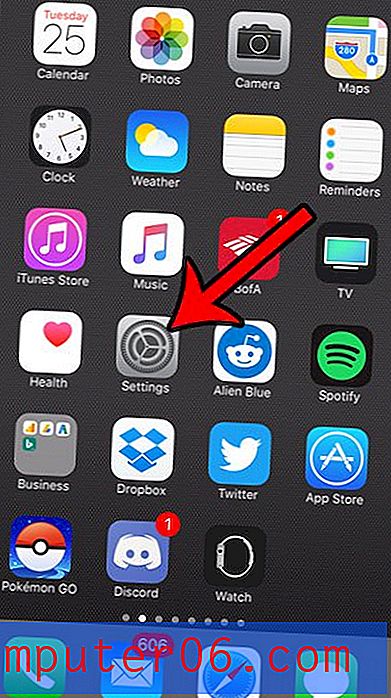
Krok 2: Přejděte dolů a vyberte možnost Soukromí .
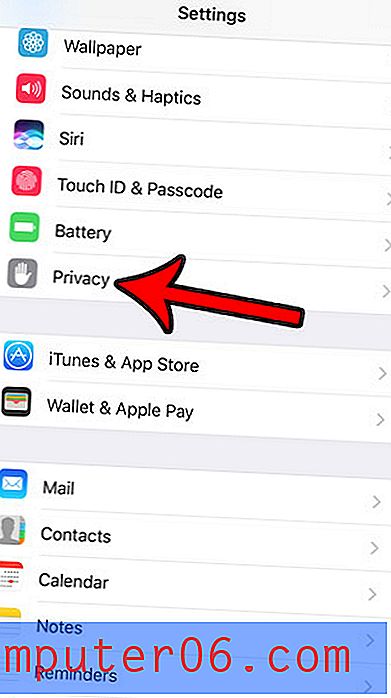
Krok 3: Vyberte možnost Kontakty .
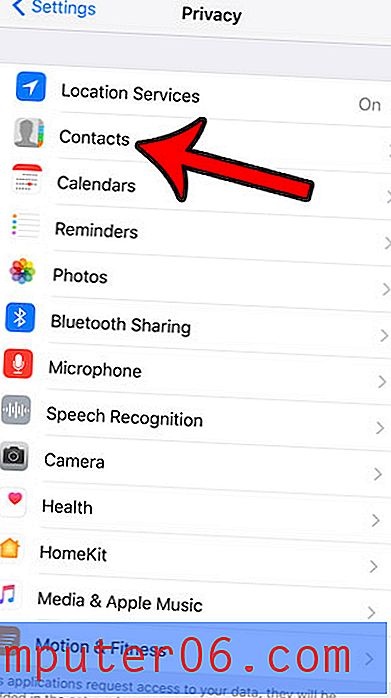
Krok 4: Upravte přístup ke kontaktům aplikací, které o to požádaly. Pokud je kolem tlačítka zelené stínování, aplikace má přístup k vašim kontaktům. Na obrázku níže má Venmo přístup k mým kontaktům, zatímco Drive ne.
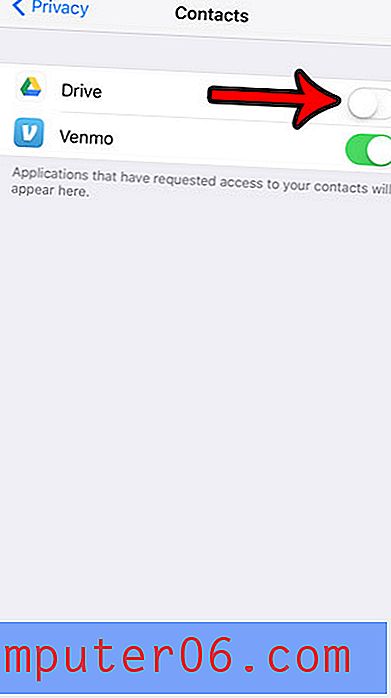
Nabídka Ochrana osobních údajů obsahuje mnoho užitečných nastavení pro váš iPhone. Například zjistěte, co znamená malá ikona šipky v horní části obrazovky vašeho iPhone, a také zjistěte, co ji způsobilo, že se aplikace objevila, a jak můžete zabránit tomu, aby tato aplikace měla tento přístup v budoucnu.



